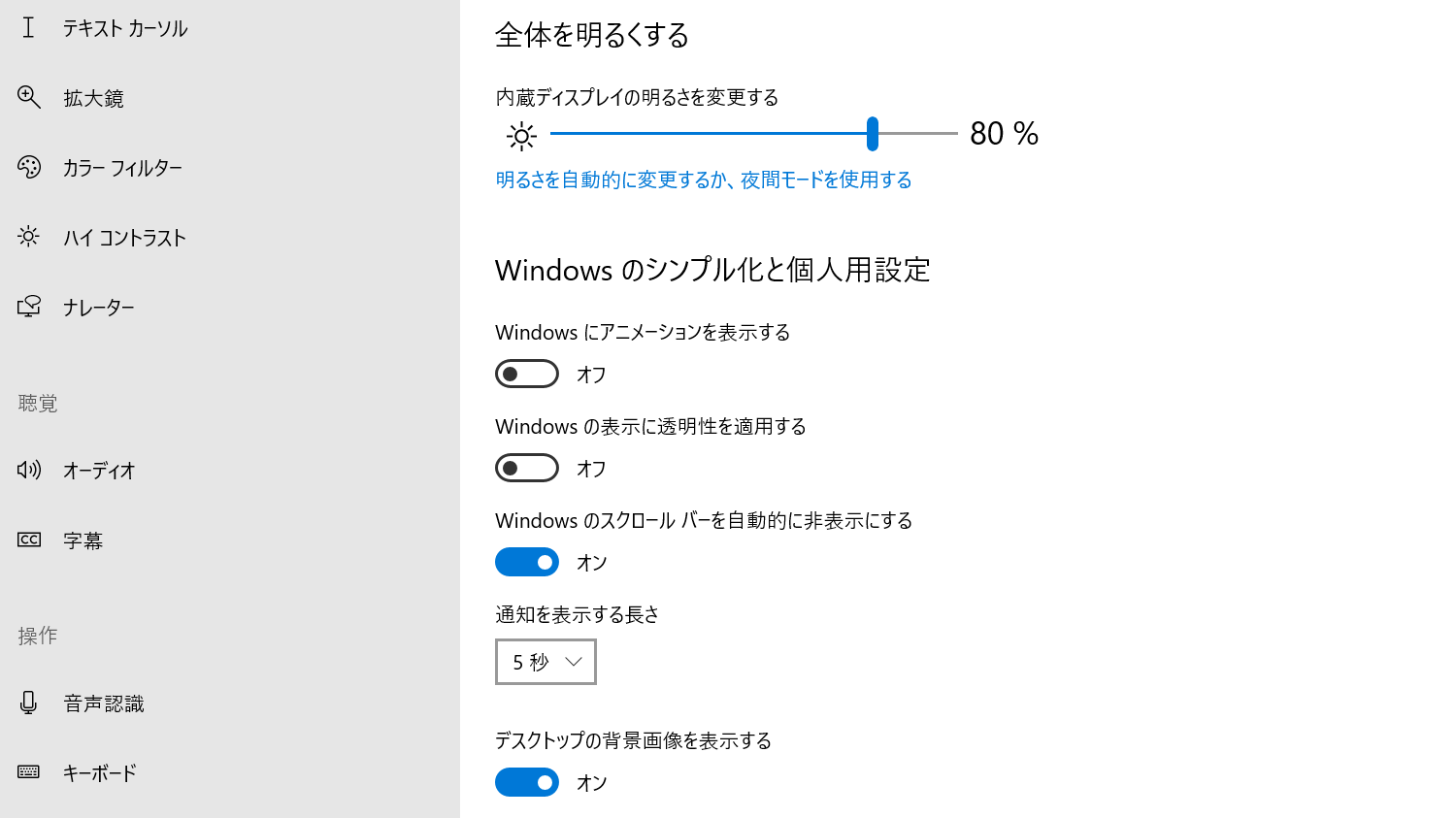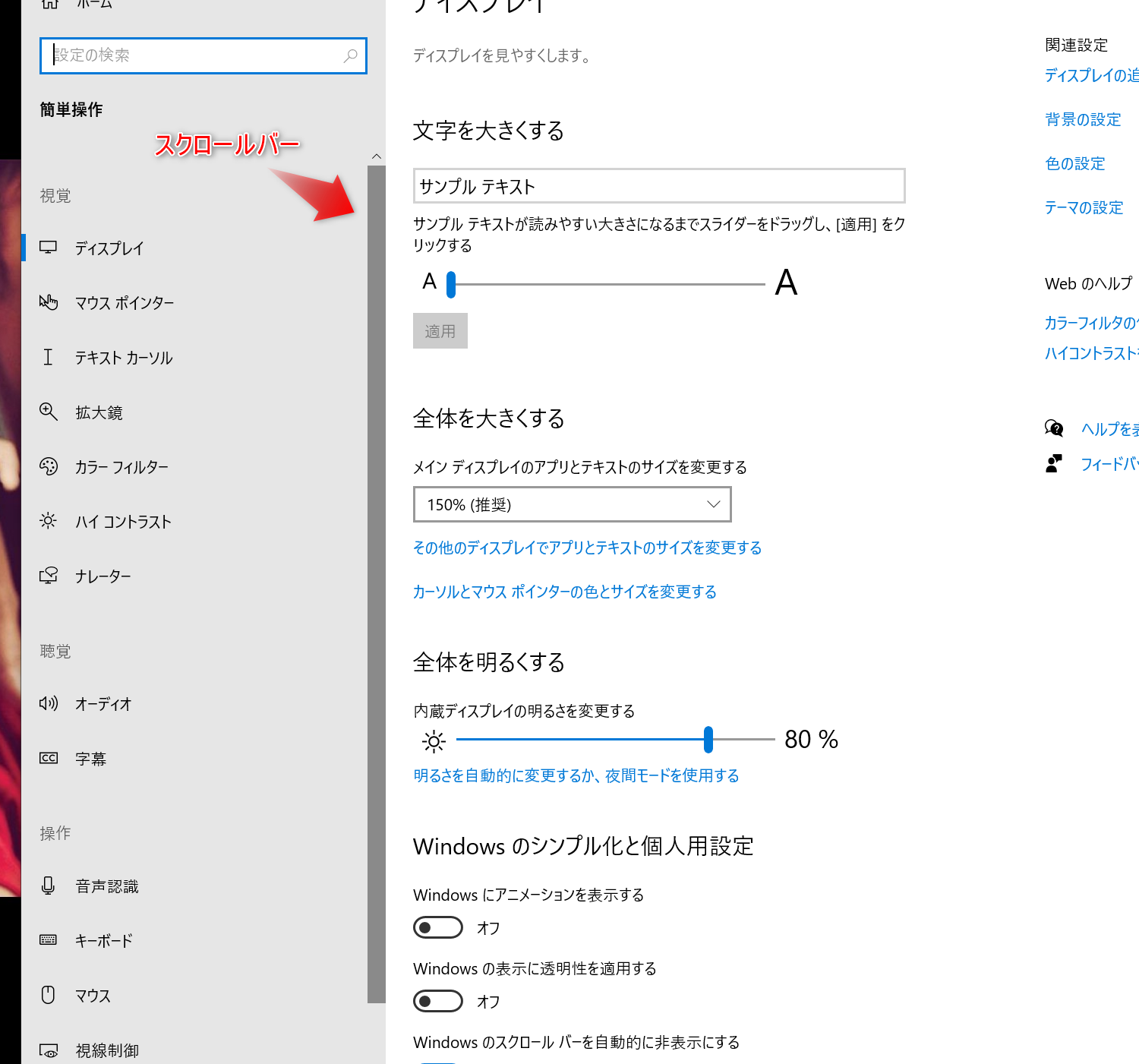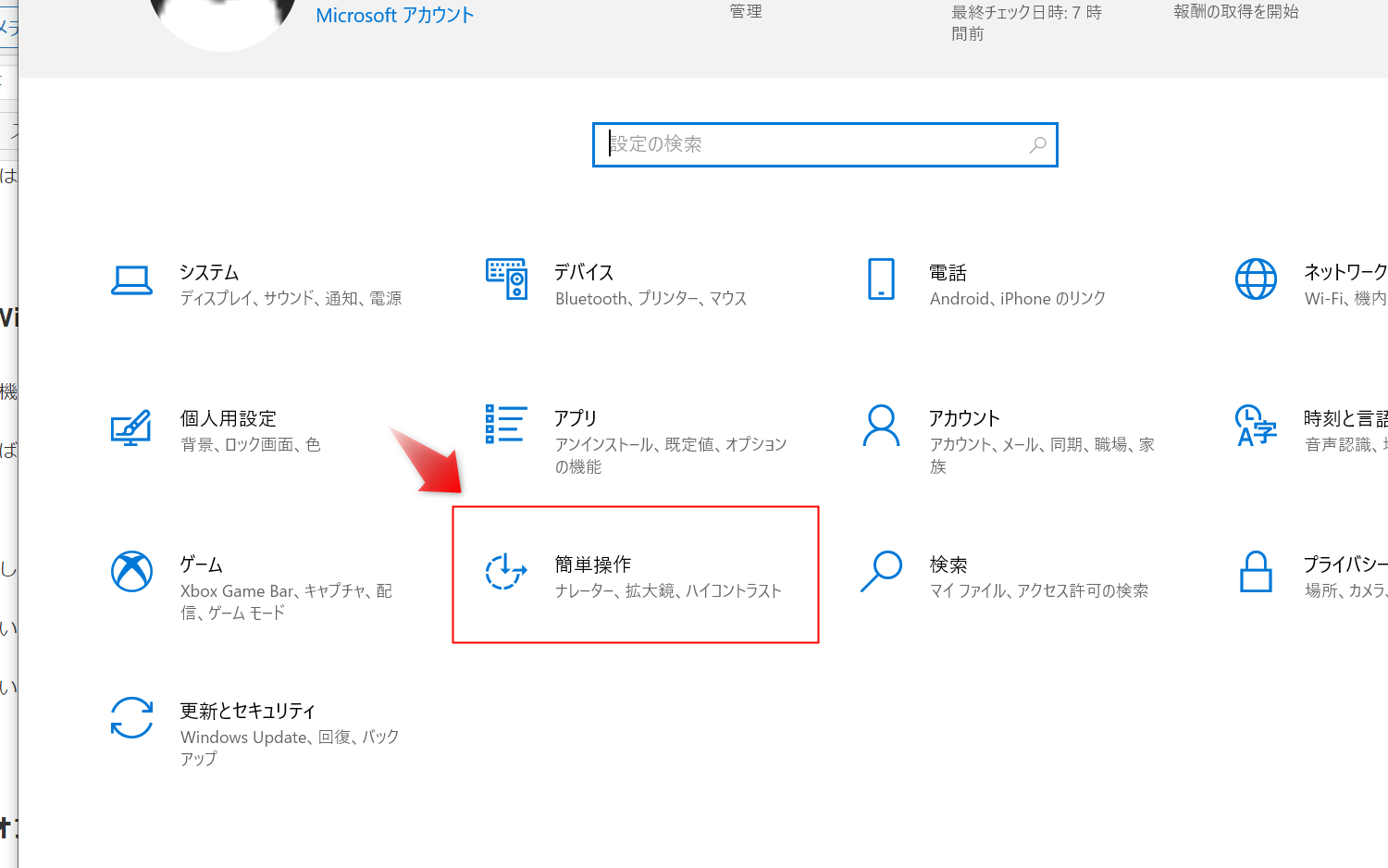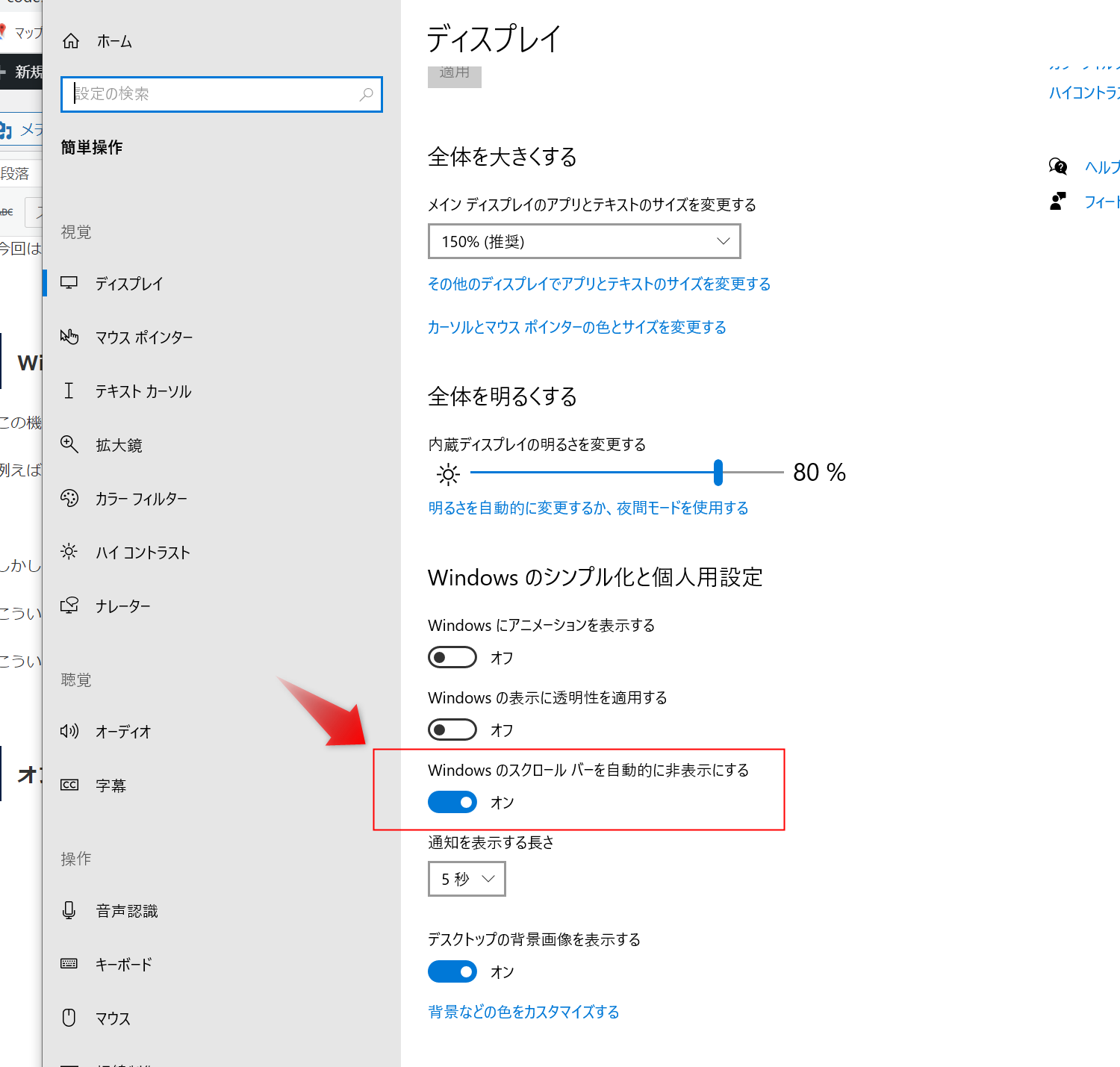1. Windows10|スクロールバーの自動非表示をオフにしてパソコンを高速化
Windows10には、「Windowsのスクロールバーを自動的に非表示にする」という機能があります。
今回は、この機能をオフにしてパソコンの高速化を図ります。
↓スクロールバーはこれです。
1-1. Windowsのスクロールバーを自動的に非表示にする とは?
この機能は、Windowsの各ページやメニューなどで表示されるスクロールバーを自動的に非表示にするという機能です。
例えば、マウスのカーソルがスクロールバーから離れている場合、スクロールバーを使っていない場合などに自動的に非表示になります。
しかし、こういった動きの出る機能をオンにしていると、それを動かそうとしてプログラムが動いているわけです。
こういった機能が積み重なっていくと、結果的にパソコンに負荷を多くかけることになり、パフォーマンスや動作が遅くなります。
こういった機能は、パソコンを高速でサクサク使いたい人にとって不要な機能なのでオフにします。
自動的に非表示をオフにするので、この機能をオフにするとスクロールバーが常に表示されている状態になります。
スクロールバーが常に表示されているほうが、余計なアニメーションが入らないので、人によってはその方が使いやすいと思います。
1-2. オフにする方法
Windowsの設定から「簡単操作」に行きます。
↓「Windowsのスクロールバーを自動的に非表示にする」という項目を見つけたら、スイッチをオフにします。
以上、これでスクロールバーが自動的に非表示になるのを無効化することができました。
細かい点かもしれませんが、こういった高速化を積み重ねていくと結果的にパソコンの動きが安定してパフォーマンスがアップします。
合わせて読みたい